
Koble til et nettsted, en e-postadresse, et telefonnummer eller en side i Pages for iCloud
Du kan gjøre tekst og enkelte objekter (tekstbokser, figurer eller bilder) til en kobling som:
går til et bokmerke (i tekstbehandlingsdokumenter) eller en side (i sidelayoutdokumenter)
åpner et nettsted eller en e-postmelding
ringer et telefonnummer
Du kan redigere teksten og målet til koblingen eller fjerne koblingene, slik at teksten blir normal igjen.
Merk: Hvis dokumentet ditt inneholder ligninger eller tegninger du har lagt til med Pages for Mac, Pages for iPhone eller Pages for iPad, kan du også legge til koblinger i disse objektene.
Legg til en kobling
Marker teksten eller objektet du vil gjøre om til en kobling.
Merk: Hvis du skriver inn en gyldig nettadresse eller e-postadresse (etterfulgt av et mellomrom, tab eller et returtegn), blir teksten automatisk en aktiv kobling som standard.
Velg ett av følgende:
Klikk på Sett inn-knappen
 på verktøylinjen, velg Kobling og deretter et mål fra undermenyen.
på verktøylinjen, velg Kobling og deretter et mål fra undermenyen.Kontroll-klikk (på en Mac) eller høyreklikk (på en Windows-maskin) på teksten eller objektet, velg Legg til kobling og velg deretter et mål.
Angi detaljer for koblingen:
Nettside: Skriv inn URL-adressen til nettsiden i Kobling-feltet.
E-post: Skriv inn en e-postadresse i Til-feltet. Du kan legge til et emne for e-postmeldingen eller la feltet stå tomt.
Telefonnummer: Skriv inn et telefonnummer i Nummer-feltet.
Bokmerke (kun tekstbehandlingsdokumenter): Klikk på Bokmerke-lokalmenyen, og velg deretter et mål.
Side (kun sidelayoutdokumenter): Klikk på Side-lokalmenyen, og velg siden du vil lage en kobling til.
Tips: Du kan bruke sidekoblinger til å opprette en liste med koblinger på enhver side du kan bruke til å navigere i dokumentet.
For å sjekke at koblingen fungerer, klikker du på en av disse knappene: Åpne kobling, Ny e-post, Ring, Gå til bokmerke eller Gå til side.
Når du er ferdig, klikker du på siden for å lukke koblingsredigeringsvinduet.
Hvis du har valgt et stykke tekst, blir den understreket. Hvis du har valgt et objekt, vises en koblingsknapp (en bøyd pil) nederst i høyre hjørne.
Når du klikker på en kobling, kan du velge å gå til koblingens mål eller redigere koblingen.
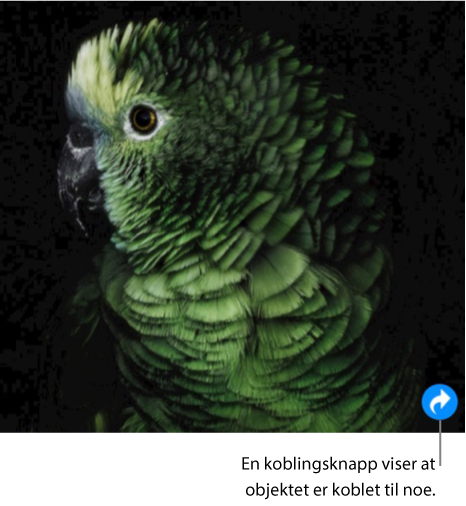
Rediger eller fjern en kobling
Du kan redigere koblingsteksten eller endre målet til et objekt eller en tekstkobling når som helst. Du kan også fjerne en kobling, slik at den ikke lenger er aktiv.
Klikk på teksten med kobling eller koblingsknappen i dokumentet ditt.
Klikk på Rediger og gjør endringer, eller klikk på Fjern kobling.